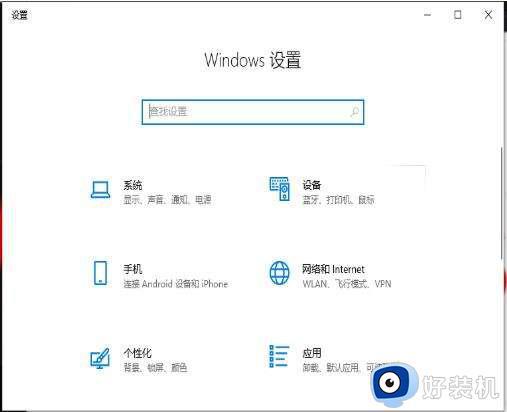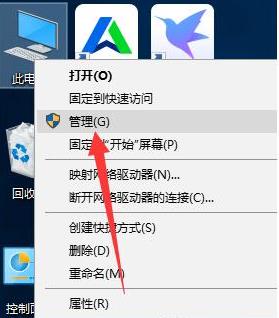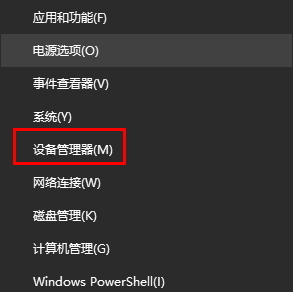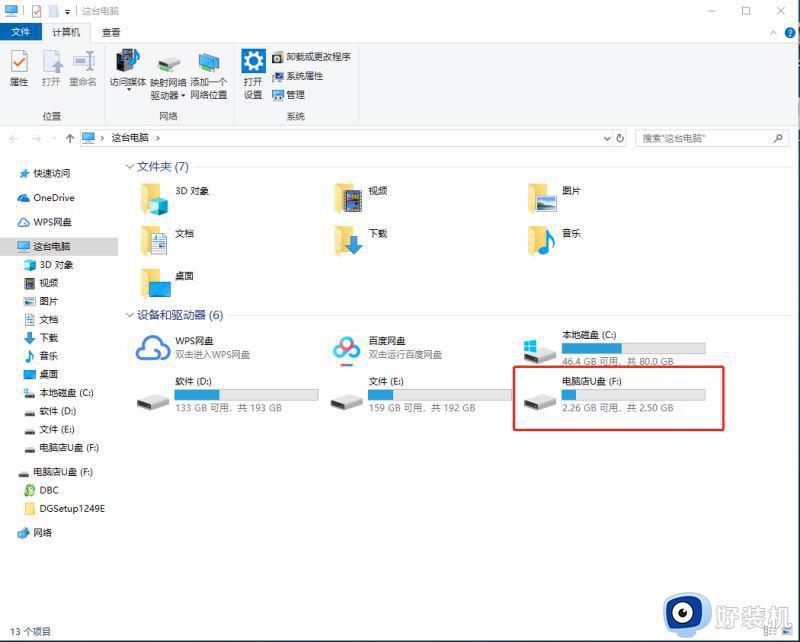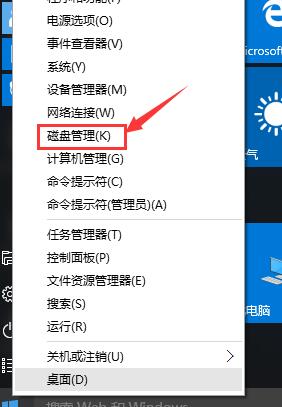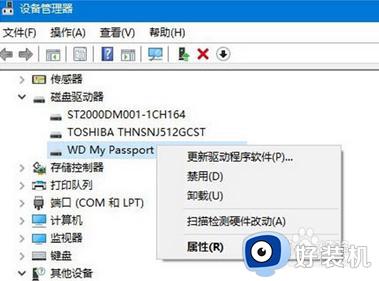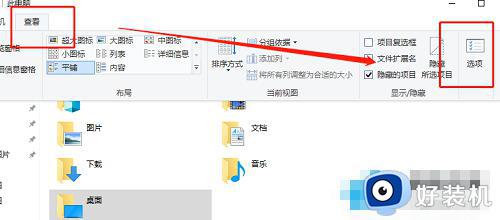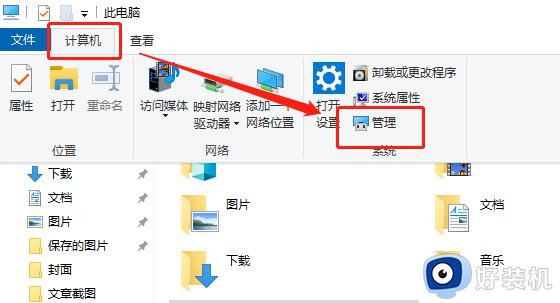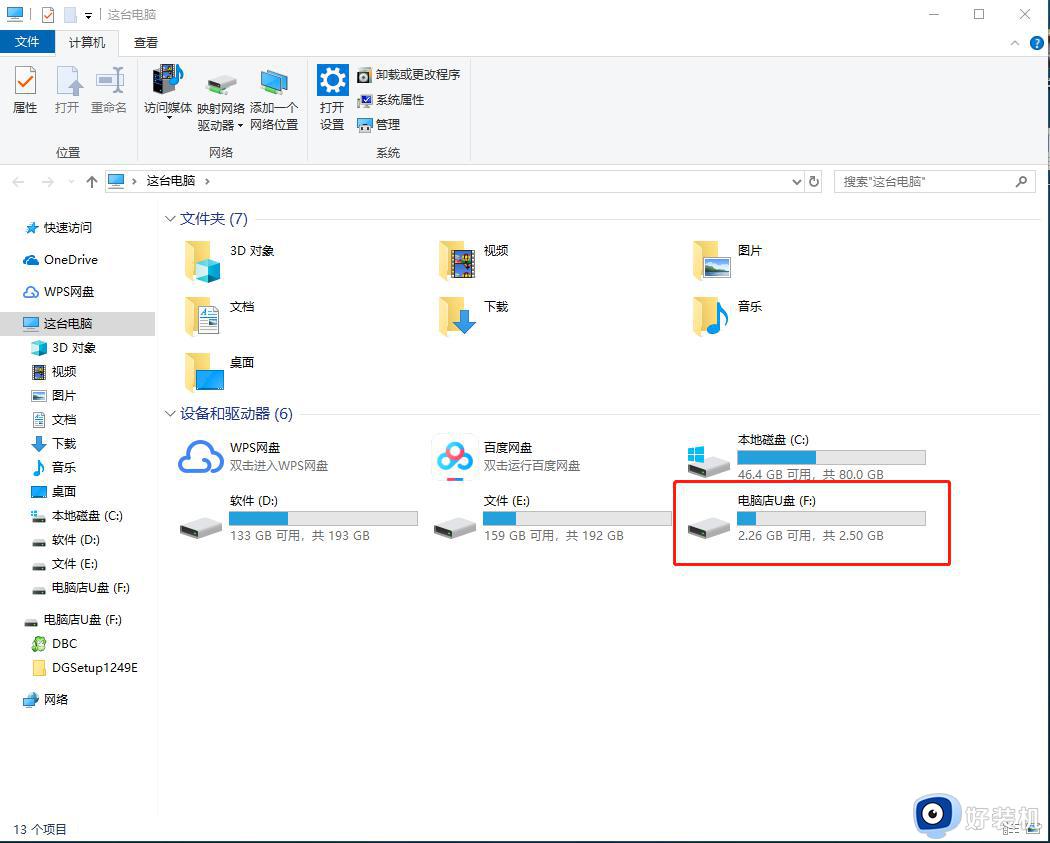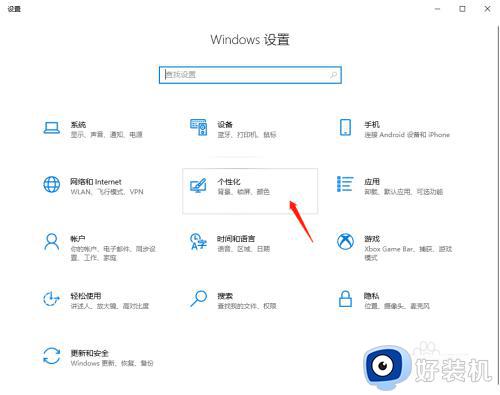为什么U盘插入win10电脑读不出来 win10电脑插入U盘读不出来原因和解决方法
U盘体积小,而且储存容量大,经常被大家用来当做储存媒介。有些用户将U盘插入win10电脑却读取不出来,等上半天时间都没响应,拔下来重新插入还是一样,这是为什么?引起此故障原因很多,接下去教程带来几种解决win10电脑插入U盘读不出来的方法。
推荐:win10 64位系统
方法1:取消勾选“隐藏的驱动器”
1.首先要排除是不是U盘损坏的问题,当U盘插入到其他电脑,如果可以读出来,那么肯定不是U盘的问题。
2.很有可能是U盘在你的电脑上被隐藏了,将U盘插入电脑后,打开「此电脑」,点击「查看」-「选项」。
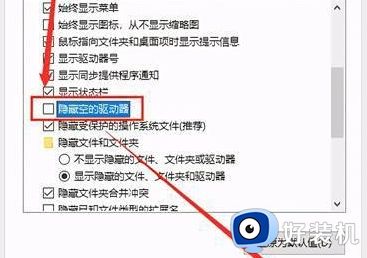
3.接着在文件夹选项界面,点击「查看」,取消勾选「隐藏空的驱动器」这个选项,最后点击「应用」。
方法2:更新USB驱动
1.有时候U盘读不出来,也有可能是电脑的问题,这个时候我们打开「此电脑」,点击「计算机」-「管理」。
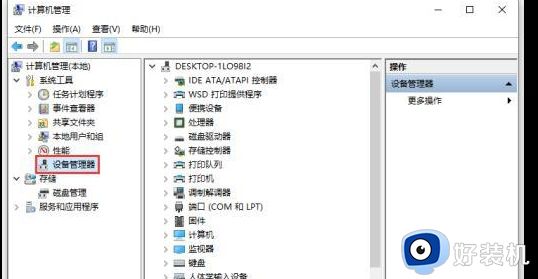
2.进入计算器管理窗口,找到右侧栏的「设备管理器」,查看电脑的USB驱动有没有出现问题,如果有出现黄色叹号,说明需要更新USB驱动了。
方法3:更改驱动器号和路径
1.这个方法可以解决大部分U盘无法识别的问题,进入到「计算机管理」界面。在右侧「存储」-「磁盘管理」,找到「可移动磁盘」,并击选择「更改驱动器号和路径」。
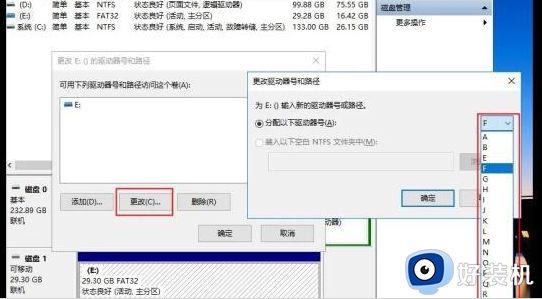
2.接下来在弹出的窗口中点击「更改」,随便选择一个未被占用的盘符,点击确定后,电脑就会重新识别U盘并安装相关驱动。
方法4:卸载USB设备
1.如果电脑没反应,但U盘驱动程序已经自动加载上了,可能出现了某些故障,所以显示不出来,这个时候我们可以先将这个USB设备卸载。
2.依旧是先进入到「计算机管理」界面,点击「设备管理器」,找到「通用串行总线控制器」,双击「USB大容量存储设备」。
3.接着在弹出的窗口中,点击「驱动程序」-「卸载设备」-「确定」。卸载完成之后,再将U盘重新插入电脑,系统会自动加载U盘驱动,最后检查一下U盘是否被读取。
以上内容分享win10电脑插入U盘读不出来原因和解决方法,找到具体原因之后,大家也可以轻松解决此问题。